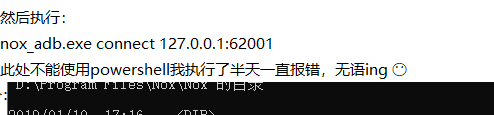Terminal+编辑器+Android模拟器启动Flutter项目
前奏
之前用ReactNative启动过app项目,遇到很多坑,最后虽然可以用了,但是,我发现折腾的够呛!
1.Genymotion+Oracle VM VirtualBox+Android studio 64
2.Android studio + Blue Stacks模拟器
3.Android studio + Nox模拟器
4.Terminal + Nox模拟器
除了4不需要安装许多软件外,1、2、3安装软件遇到各种坑,android studio(还占内存各种卡死)还要安装各种插件才能用。最后做了个简单的项目。也放弃React Native
兴趣来了拦都拦不住
Flutter Create Submissions 2019 - flutter大奖第一名。我必须得看看大神的作品啊。
所以开始搞flutter
坑总是有的,有前车之鉴,这次启动flutter使用的环境等就明显省力多了,当然,按照官方的文档,你也不一定能一次搞定!还好我之前ReactNative遇到的坑这次也遇到了。再次记录下。
Terminal+Nox模拟器搞定官方app启动
1.安装flutter包,这个没啥说的,按照官方文档就ok了。
2.安装flutter的环境变量,需要注意下边两个必须添加到环境变量里
PUB_HOSTED_URL=https://pub.flutter-io.cn
FLUTTER_STORAGE_BASE_URL=https://storage.flutter-io.cn3.安装nox模拟器
当然,你可以选用蓝莓模拟器,那这些坑你可以不用看了
adb kill-server
adb start-server
adb shell
好了,完结!
如果你不喜欢蓝莓那么继续往下看
此处问题多多啊,哎,都是泪!
首先adb devices 链接模拟器的等等这些命令用cmd,powshell你就不要考虑了,你懂得,最喜欢用powershell的我,不知道是在执行了多少命令和时间的前提下才发现的,当时骂街是必须的。坑坑坑!
给大家看看当时记录的截图:
你以为cmd就可以了,你太天真了!咋们继续开始表演(表扬)
flutter devices命令执行,你会发现没有你想要的模拟器,
你以为nox会乖乖让你这么轻易链接么,NO! 不会的,道路千万条,至此一条绝对不让你随随便便就过去。继续给我打怪
nox执行需要
到nox的安装目录先进入bin
nox_adb.exe connect 127.0.0.1:62001
成功了就成功了,如果
提示

(查看连接信息,大致意思是sdk的adb版本与夜神的adb版本不一致导致的)
但是adb shell 或者adb devices老提示 没有设备
【1】夜神模拟器也要配置环境变量 E:\Program Files (x86)\Nox\bin
【2】关闭所有adb的进程;任务管理器里查找;
【3】将电脑中SDK目录下的adb.exe文件(在Platform-tools文件夹下),复制到夜神模拟器的目录下(bin目录),夜神模拟器目录下也有adb.exe文件,复制过去之后改名为nox_adb.exe,替换即可。
【4】再次执行adb devices 就会看到下图结果:
如果夜神出现红屏请查看方法一解决方案;
要连接夜神模拟器需要到安装路径bin下执行
(前提是需要把adb和nox_adb都替换掉)
nox_adb connect 127.0.0.1:62001
或者 adb connect 127.0.0.1:62001
然后到项目目录下执行,flutter run ,你以为是不是就成功了,也没有报错!
但是界面一片空白:
哈哈哈!太天真了,有没有,傻白甜,说的就是你!
进项目根目录,用命令方式运行: flutter run --enable-software-rendering
但是这个办法有个坑,就是热加载的时候要手动在命令行输入r(不是说好的自动的么,也许是我打开的方式不对);
然后就可以了,如果你用的 intelliJ IDEA,那么修改如下图:
至此,你就可以享受flutter开发app的乐趣了!